報表是用來展示數據、分析數據的。簡道云目前提供了7種圖表,下面介紹一下這些圖表的屬性和適用情況。
## 1.名詞解釋
### (1)操作權限
成員在查看該報表時,是否有權限修改、刪除、導出數據。
### (2)多表關聯
2張或2張以上的表單,通過一個或多個共同字段建立關聯,把這些表單的數據聯系起來,放入一張報表中。簡道云中的7種圖表都支持多表關聯。
**注意:**多表關聯是適用于2個及2個以上表單放到一起做報表的情況。如果是對單個表單做報表,則只需要直接添加字段。
### (3)字段
點擊+號,選擇表單中的字段。添加字段后,點擊fx,通過編輯公式創建新的字段。
**注意:**目前報表中公式僅支持+,-,*,/。
### (4)條件過濾
即設置報表數據的固定過濾,只有滿足該條件的數據才會顯示出來。具體設置方法見下文數據表設置。
### (5)設置過濾選項
即設置報表的查詢條件,支持模糊查詢。具體設置方法見下文數據表設置。
### (6)行表頭
即匯總表中每行的開頭。一般行表頭的字段是縱向排列的在最左側,對應表單的值是橫向排列的。
### (7)列表頭
即匯總表中每列的開頭。一般列表頭的字段是橫向排列的在最上方,對應表單的值是縱向排列的。
### (8)指標
就是在匯總表中展示數據和匯總數據的字段。
**注意:**指標中只能添加數字控件的字段,只有數字才能進行匯總計算。
### (9)表頭凍結
凍結表頭后,滑動報表時,表頭在界面中始終保持置頂,不會被移動出界面。
### (10)聯動
圖表間可設置聯動,主聯動表中選擇某條數據,被聯動表中會出現與之相應的數據。具體設置方法見下文匯總表設置。
### (11)分類、系列、值
即5種分析圖的3個維度,具體設置方法見下文圖表設置。
## 2.數據表
數據表就是明細表,可以查看表單里錄入的部分或全部信息,同時支持修改和刪除。數據表之于成員,類似于數據管理之于管理員。
### (1)新建數據表
拖拽新建數據表,選擇一張表單并添加字段,可以選擇部分或全部字段。如果做報表時,該表單中沒有錄入數據,則顯示空白。

### (2)添加公式
點擊fx,可添加計算指標。

計算指標添加之后,點擊編輯按鈕,可以修改名稱、公式、數據格式。

### (3)條件過濾
點擊條件過濾,添加過濾的字段和條件,最后點擊完成,報表中就只出現滿足條件的數據。條件過濾是管理員后臺設置的,屬于固定過濾。

條件過濾可實現**提交人查看本人數據**的權限設置。
添加過濾條件>“提交人”字段選擇“當前用戶”。設置完成后,僅對該報表生效。即在這張報表中,成員只能看到自己提交的數據。如果其他報表也需要同樣的權限設置,逐個設置,或者全局設置。

### (4)設置過濾選項
點擊設置過濾選項,添加查詢字段。輸入查詢條件,報表中只會出現滿足該條件的數據。管理員設置該報表的查詢字段。其他人在查看報表時,可隨時改變查詢字段的條件,快速找到數據。

### (5)查看明細數據
數據表字段橫向排列,在字段較多的情況下,瀏覽時需要左右拖動。點擊某條數據,會以表單頁面形式出現相應的明細數據,方便查看和編輯數據,尤其在移動端提高用戶體驗。

### (6)字段僅詳情可見
數據表中,添加的字段可設置是否僅詳情可見。當開啟“僅詳情顯示”,則數據表中不顯示該字段(導出excel時亦不導出該字段),只有點擊單條數據、打開詳情顯示的頁面才顯示該字段。
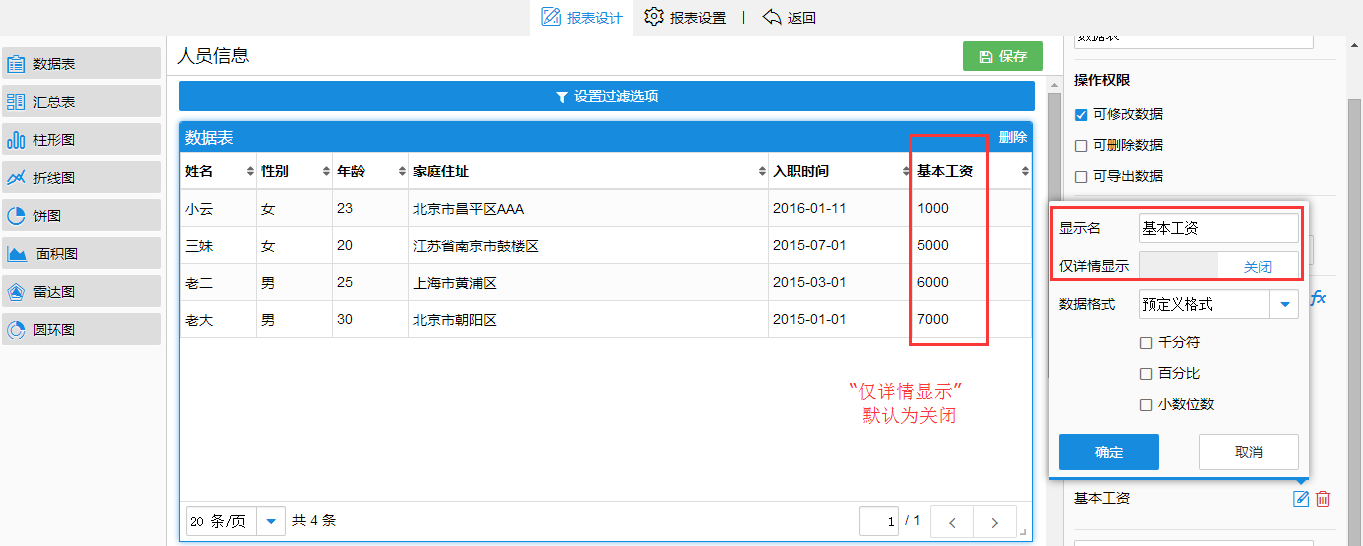
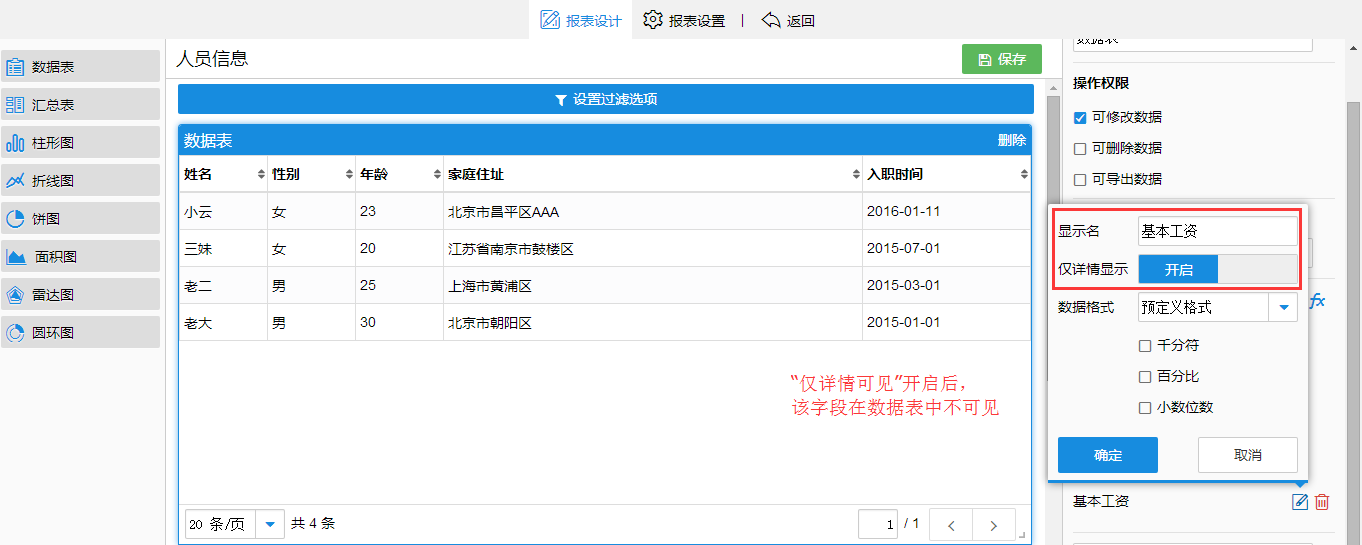
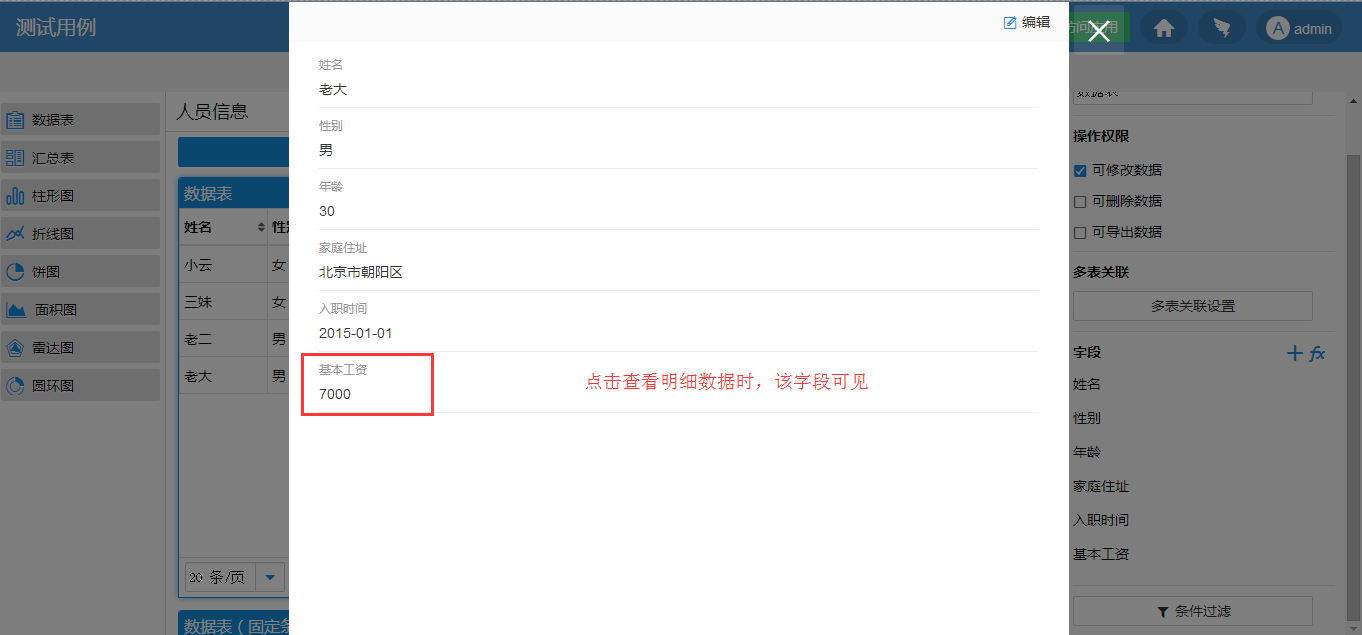
# 3.匯總表
?匯總表可以對表單中的數據進行簡單的匯總,包括求和、最大值、最小值、平均值。
### (1)新建匯總表
表頭表示分類,即按哪些條件來匯總數據。行表頭、列表頭里,設置至少一個字段。
指標表示匯總的數據,其中只能添加數字控件類型的字段。
#### **舉例1**
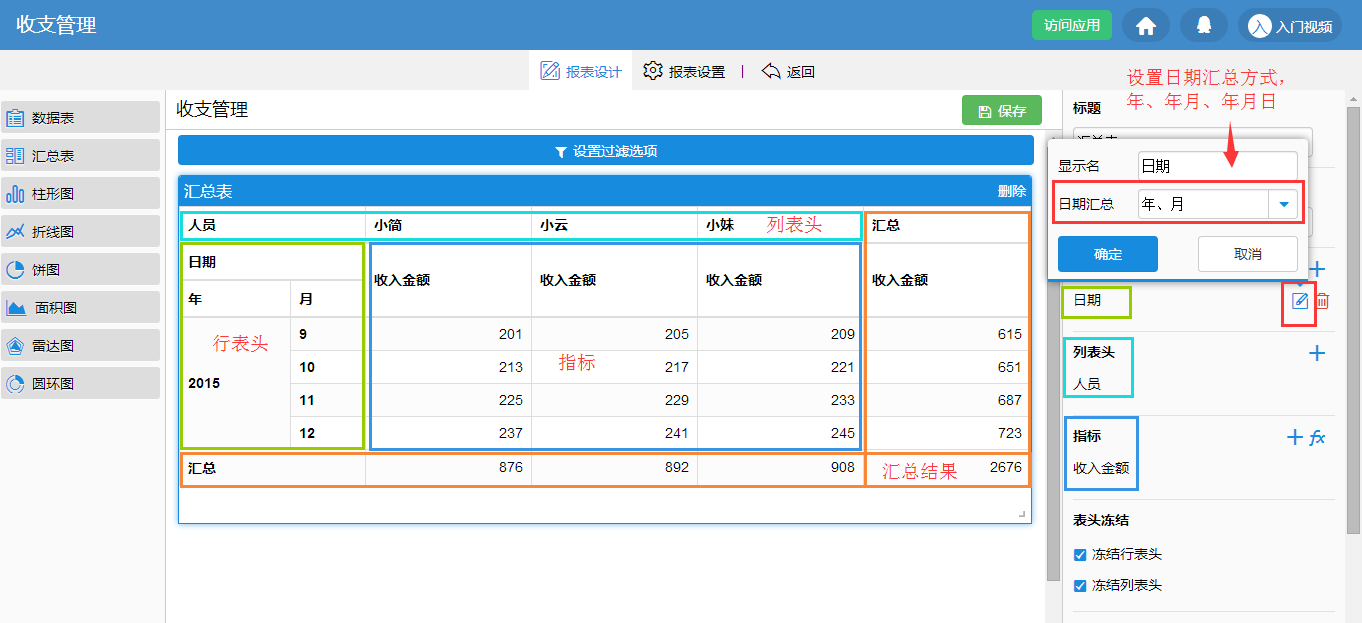
#### **舉例2**
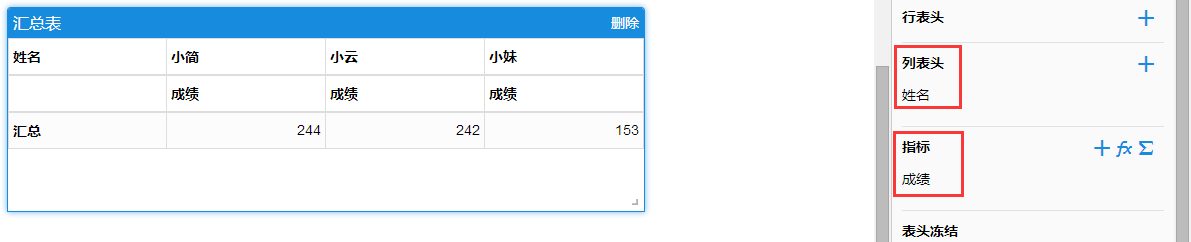
#### **舉例3**
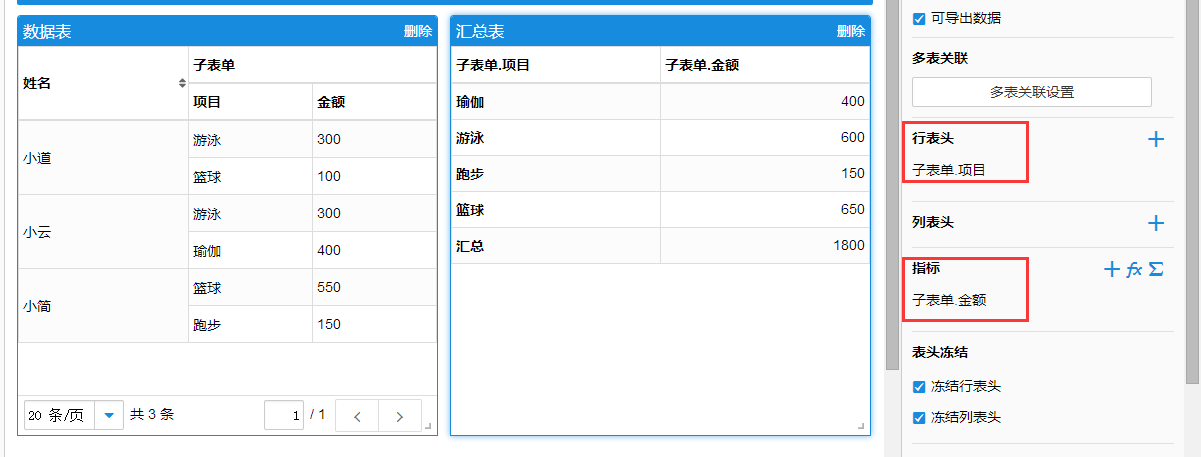
#### **指標中的字段可以進行設置**
包括顯示名、匯總方式(求和、最大值、最小值、平均值)、匯總占比、數據格式(千分符、百分比、小數位數)
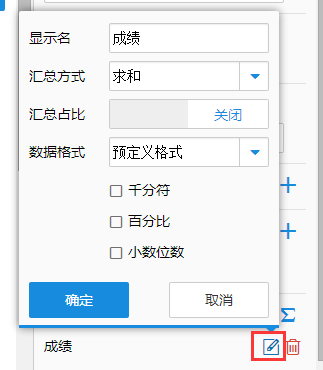
###
(2)添加公式
同數據表中添加公式一樣,點擊字段邊上的fx,添加計算指標;點擊Σ,添加匯總指標。
兩種指標均可修改名稱、公式、數據格式。具體操作見文檔[公式的計算匯總順序邏輯]
#
4.分析圖
簡道云提供了柱形圖,折線圖,餅圖,面積圖,雷達圖這幾種常用的圖表,后期還將引入更多更豐富的分析圖表,以方便用戶進行數據分析決策。
### (1)柱形圖舉例
展示3個人(分類)、3種科目(系列)的成績(值)。
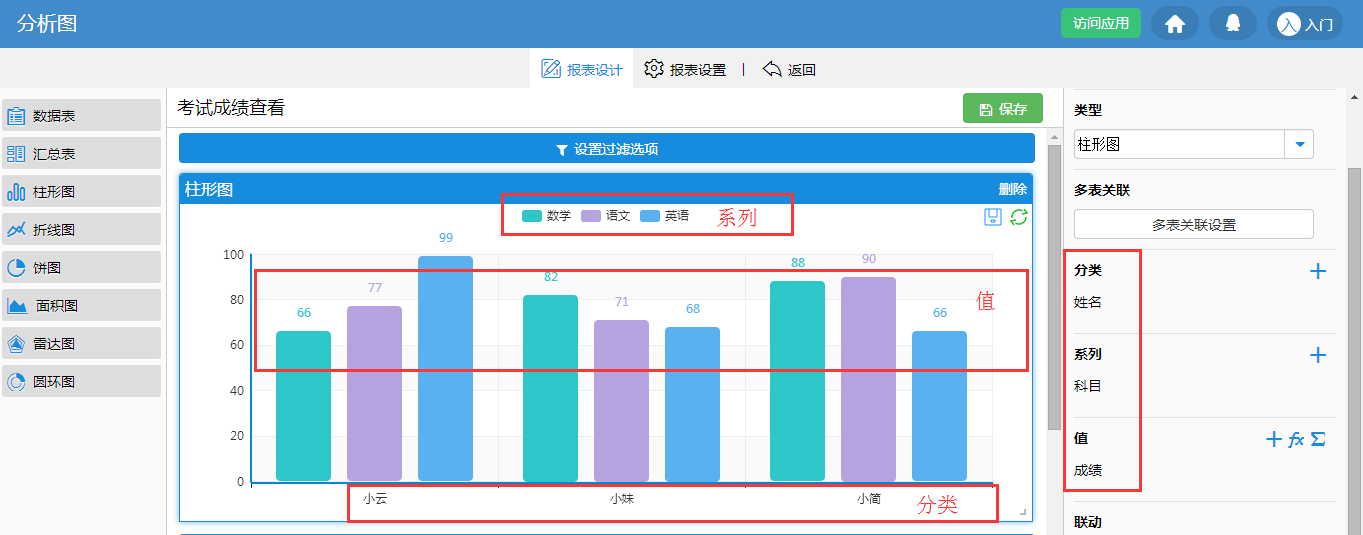
5種分析圖之間可以轉換類型。選中柱形圖,點擊類型,選中折線圖,即轉換為折線圖。
###
(2)折線圖舉例
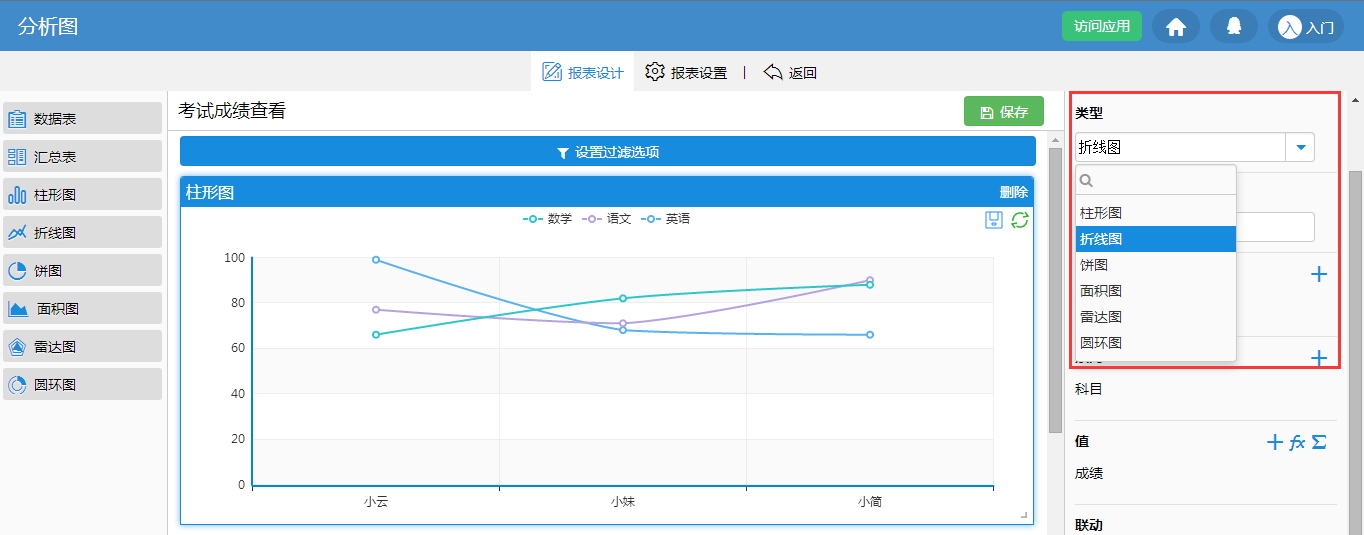
### (3)餅圖舉例
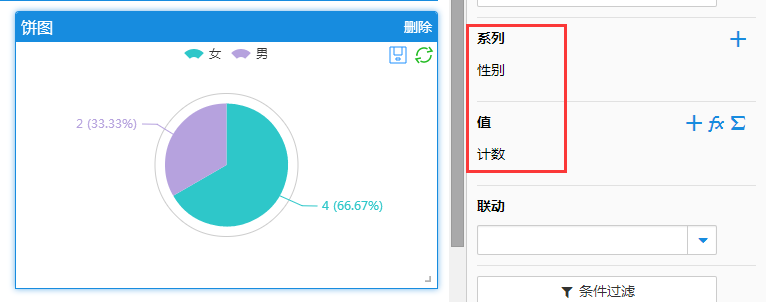
- 簡介
- 1.快速入門
- 1.1新建應用
- 1.2新建表單
- 1.3表單共享
- 1.4新建報表
- 1.5總結
- 2.創建應用
- 2.1創建新應用
- 2.2應用基礎設置
- 2.3.應用中心
- 3.表單
- 3.1表單設計
- 3.1.1控件類型與屬性
- 3.1.2數據關聯與數據聯動
- 3.1.3.選項關聯控件
- 3.1.4.公式與函數
- 3.1.5.表單校驗
- 3.1.6.隱藏控件賦值
- 3.1.7.表單排版
- 3.1.8.成員控件
- 3.1.9.定位控件
- 3.1.10.關聯查詢
- 3.1.11.關聯數據
- 3.2.數據管理
- 3.2.1.數據編輯
- 3.2.2.Excel導入與導出
- 3.3.表單設置
- 3.3.1.表單鏈接
- 3.3.2.公開查詢
- 3.3.3.推送提醒
- 3.4.流程
- 3.4.1.流程設定
- 3.4.2.流程案例
- 4.報表
- 4.1.報表設計
- 4.1.1.圖表類型與屬性
- 4.1.2.多表關聯
- 4.1.3.聯動
- 4.1.4.顯示格式
- 4.1.5.打印
- 4.2.報表外鏈
- 4.3.公式計算邏輯
- 5.聚合表
- 6.應用設置
- 6.1.應用概述
- 6.2.頁面共享
- 6.3.數據權限
- 7.應用平臺
- 7.1.微信企業號
- 7.2.釘釘安裝詳解
- 8.專題應用
- 8.1.進銷存
